时间:2015-04-21 00:00 来源: https://www.xggww.com 作者:Win7系统之家
问题解析
有或许是语言栏偶尔不见,现象也或许是在word里能进行输入,浏览器里就不行,或者都不行。碰上了问题,可以先利用一下快捷键的方式,看能不能输入:Ctrl+shift,或Alt+shift,再不行就Ctrl+空格。有时,虽然没有出现语言栏,但是可以通过快捷键切换输入法,保证您的正常输入,这样可以不用重启电脑。
但是,如果重启电脑,目测右下角的语言栏真消失了,可用鼠标右键点开任务栏察看,确实也没有了语言栏这一项,又添加不上。这样的话,还是应该想想方法的,找到其终极方案,省去日后麻烦。
处理办法
1、打开电脑的控制面板,找到“更改键盘或者其它输入法”,点击“更改键盘”;
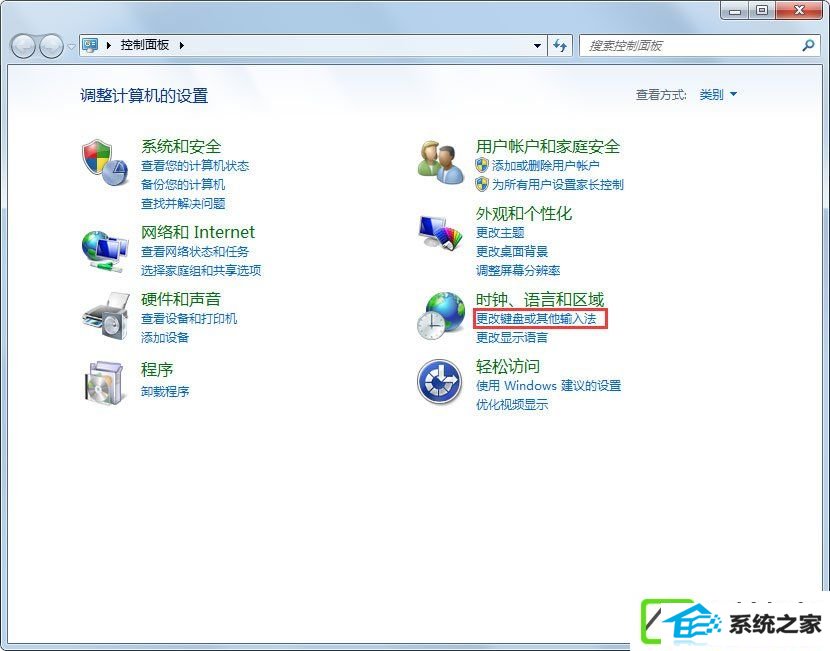
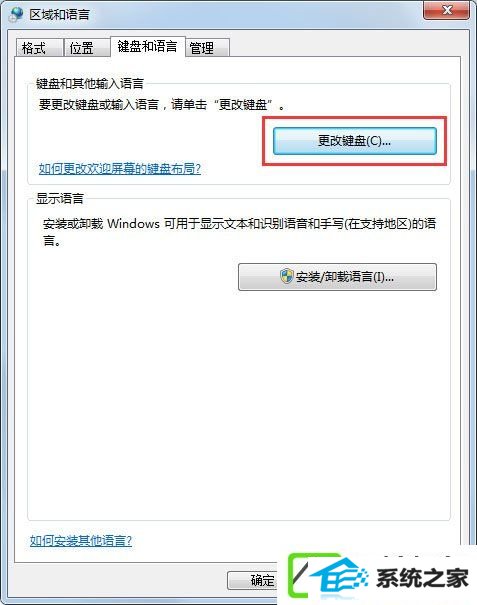
2、在“语言栏”菜单中看一下是否选择的“停靠任务栏”,一般处境,如果系统装好未配置过这一项,是不用进行配置的,会默认的,这里必须选择“停靠任务栏”。看一下,问题处理没有?如果没有,继续下面的办法;
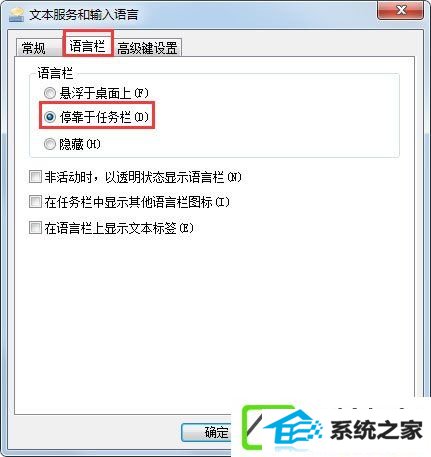
3、打开“计算机”,找C:/win/system32找到ctfmon.exe 文件,双击运行,系统会停顿几秒中,语言栏真的便出现了,oK!
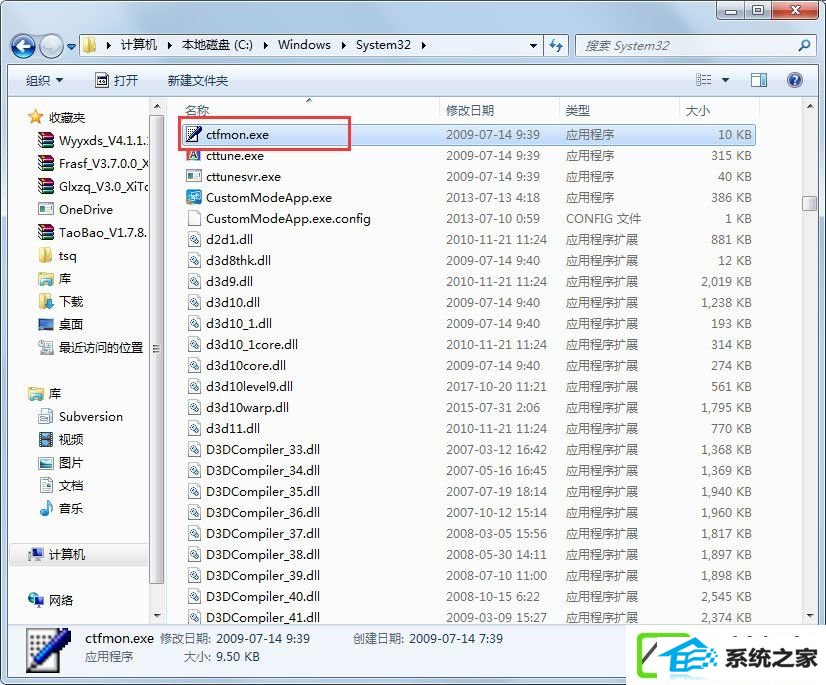

上述便是主编教给大家的w10系统语言栏消失了的全部处理办法,相信通过上述办法配置后,语言栏就能还原正常使用了。